wps页脚字体怎么设置大小 WPS文档页码字号调整技巧
更新时间:2024-04-27 11:54:56作者:yang
在使用WPS文档处理工具时,我们经常会遇到需要调整页脚字体大小或者页面页码字号的情况,要实现这一功能,我们可以通过简单的操作来轻松完成。在WPS文档中,我们可以通过设置页脚字体大小来调整页脚的显示效果,同时也可以调整页面页码的字号以满足不同的排版需求。通过灵活运用这些技巧,我们可以更好地控制文档的格式,使得文档的排版更加美观和专业。
操作方法:
1.打开一个WPS文档,找到原来设置的页码位置。

2.双击页码,打开页脚框。
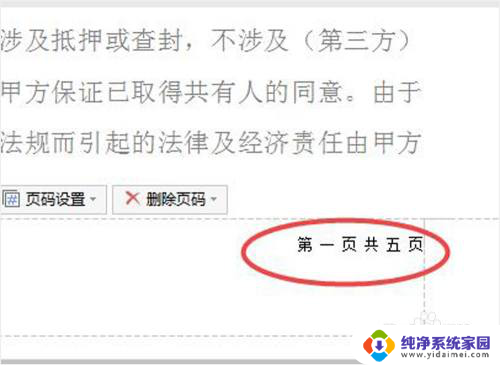
3.再次点击页码,打开页码图形框。
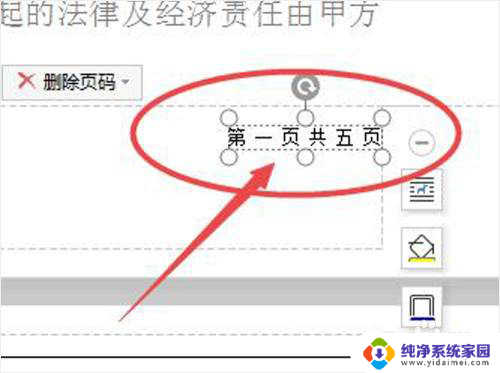
4.对图框中的页码文字全选,在文档上方点击“开始”。在字号后面点击倒三角箭头,拉开字号对话框选择相当的字号。我们这里选择了“三号”。
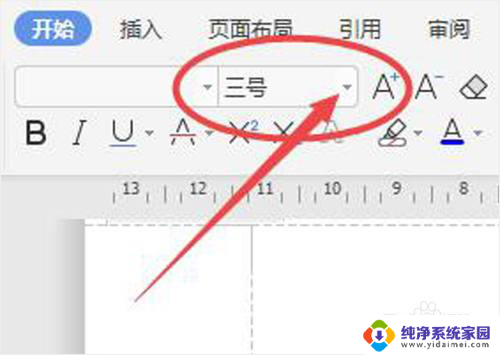
5.字号选定之后,页码就会变成你选择的字号。

以上就是wps页脚字体怎么设置大小的全部内容,碰到同样情况的朋友们赶紧参照小编的方法来处理吧,希望能够对大家有所帮助。
wps页脚字体怎么设置大小 WPS文档页码字号调整技巧相关教程
- wps页面显示大字体怎么调 wps文字编辑器如何调大字体显示
- wps怎么设置整个文档的页脚页眉 wps怎么设置整个文档的页脚页眉样式
- wps怎么设置字体大小 wps怎么调整字体大小
- wps怎么设置默认字体大小 WPS文字默认字体大小设置方法
- word文档页码字体怎么设置 一键修改所有页码字体的方法
- 页面字体怎么调大小 如何在电脑上调整屏幕字体的大小
- wps文档编辑页面怎么调大 怎么在wps文档编辑页面中调大字体
- 网页字体怎么调大小 网页文字变大的具体操作
- wps文档字体间距怎么调整 wps文字字间距调整步骤
- wps字体太小怎么调 wps字体设置太小怎么调整
- 笔记本开机按f1才能开机 电脑每次启动都要按F1怎么解决
- 电脑打印机怎么设置默认打印机 怎么在电脑上设置默认打印机
- windows取消pin登录 如何关闭Windows 10开机PIN码
- 刚刚删除的应用怎么恢复 安卓手机卸载应用后怎么恢复
- word用户名怎么改 Word用户名怎么改
- 电脑宽带错误651是怎么回事 宽带连接出现651错误怎么办